Yazarın Profil Sayfasında Twitter ve Facebook Nasıl Gösterilir
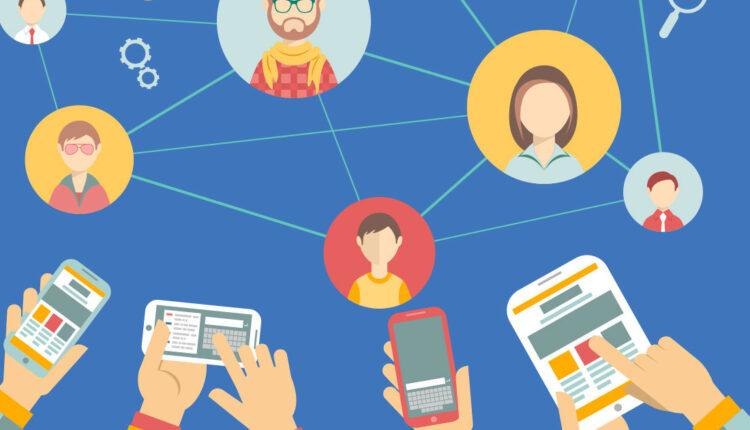
Yazarınızın Twitter ve Facebook profil sayfasını WordPress profil sayfasında göstermek ister misiniz? Varsayılan olarak, WordPress kullanıcı profili sayfasında Facebook veya Twitter profilleri eklemek için herhangi bir alan bulunmamaktadır. Bu yazıda, yazarın Twitter ve Facebook profil bağlantılarını WordPress’de kolayca nasıl göstereceğiniz gösterilecektir.
Yazar Bio Box ile Twitter ve Facebook Profilleri ekleyin
Bu yöntem kolaydır ve tüm kullanıcılar için önerilir.
İlk olarak, Author Bio Box eklentisini yüklemeniz ve etkinleştirmeniz gerekir. Daha fazla ayrıntı için, bir WordPress eklentisinin nasıl kurulacağı konusunda adım adım kılavuzumuza bakın.
Etkinleştirme sonrasında, eklenti ayarlarını yapılandırmak için WordPress yönetici alanı içerisinde Ayarlar » Author Bio Box sayfasını ziyaret etmeniz gerekiyor.
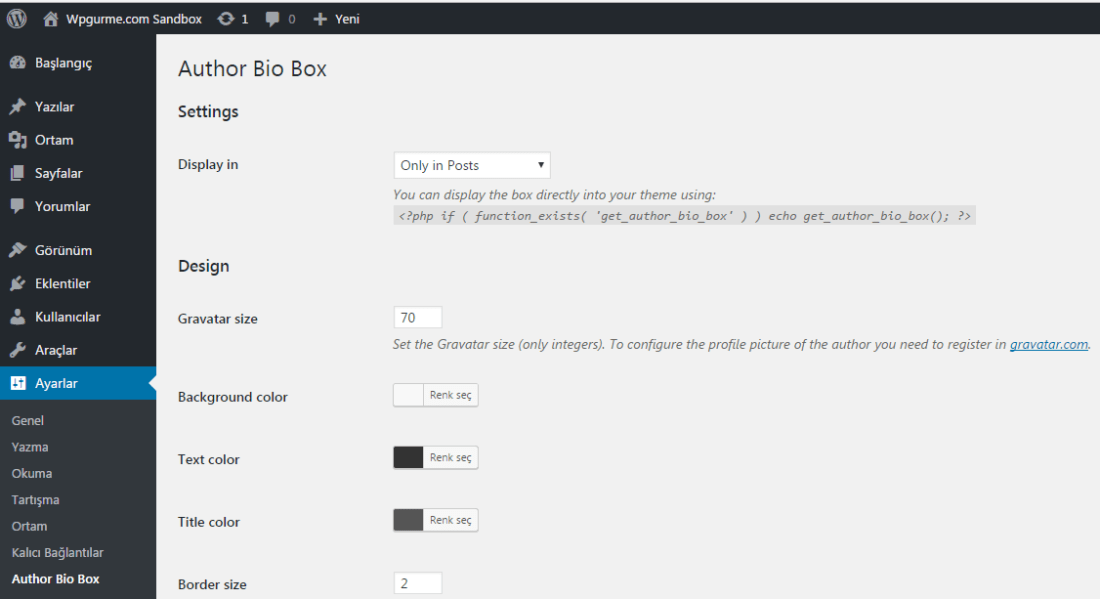
İlk olarak, yazarın bio kutucuğunu nerede görüntülemek istediğinizi seçmeniz gerekir. Eklenti, yazarın bio kutucuğunu yalnızca yazıların altında (Only inPosts) veya yazıların altında ve ana sayfada (Home page and Posts) otomatik olarak gösterebilir.
Ardından, arka plan rengini, metin rengini, gravatar boyutunu ve çerçeve boyutu gibi tasarımsal ayarları yapmanız gerekmektedir.
Ayarlarınızı kaydetmek için değişiklikleri kaydet düğmesini tıklamayı unutmayın.
Sonra, Kullanıcılar » Tüm Kullanıcılar sayfasına gitmeniz gerekiyor. Burada kullanıcı hesabının altındaki düzenleme bağlantısını tıklamanız gerekiyor.
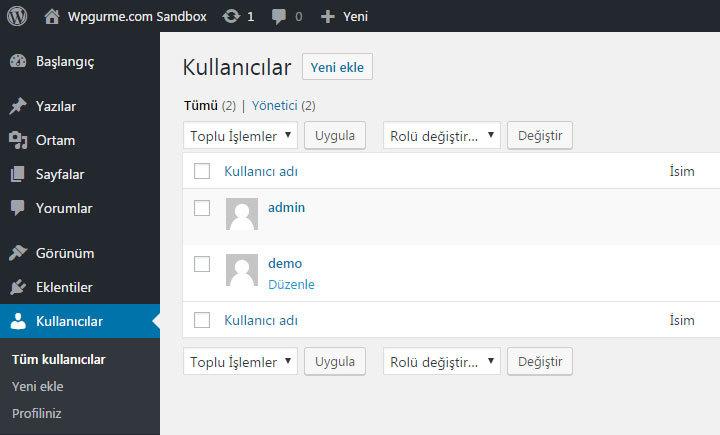
Bu sizi kullanıcının profil sayfasına götürür. Bu sayfada yeni sosyal profil alanları olduğunu göreceksiniz.
Şimdi yazarın Facebook, Twitter veya diğer sosyal medya profili URL’lerini ilgili alanlara girmeniz yeterlidir.

İşiniz bittiğinde, Profili güncelle demeyi unutmayın.
Artık, düzenlemesini yaptığınız kullanıcının tüm yazılarında Twitter, Facebook ve diğer sosyal medya profilleri için simgeler içeren bio kutusunu göreceksiniz.

WordPress sitenizdeki kayıtlı kullanıcılar, kendi Facebook ve Twitter sayfalarına bağlantılar eklemek için kendi profillerini düzenleyebilirler. Web sitenizdeki kayıtlı tüm kullanıcılara bir e-posta gönderebilir ve profillerini güncellemelerini isteyebilirsiniz.
Yoast SEO ile Twitter ve Facebook Profili Gösterimi
Bu yöntem, ileri düzey kullanıcılar içindir çünkü WordPress tema dosyalarını düzenlemenizi gerektirir. Bunu daha önce yapmadıysanız, dosyalarınızın yedeklerini alınız.
Yoast SEO eklentisini web sitenizde zaten kullanıyorsanız, yazarın profil sayfasında Twitter ve Facebook profil alanlarını eklemek için kullanabilirsiniz.
Yoast Seo yazarın bio kısmında otomatik olarak profil bağlantılarını göstermez. Şimdi bunu nasıl yapacağımıza bir göz atalım.
İlgili: Web sitenize Yoast SEO eklentisini düzgün bir şekilde nasıl yükleyip kurabilirsiniz.
Yoast eklentisi kurulumunu tamamladıktan sonra, Kullanıcılar »Tüm Kullanıcılar sayfasına giderek yazarın adının altındaki düzenleme bağlantısını tıklamanız gerekir.
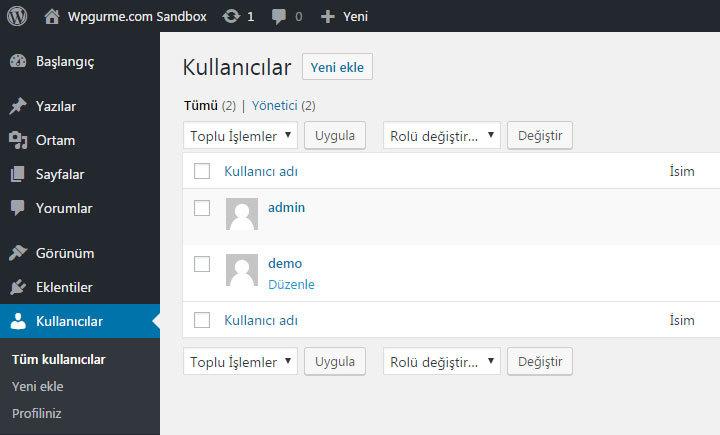
Kullanıcının profil sayfasında, yeni gelen Facebook ve Twitter profil alanlarını göreceksiniz. Twitter için, @ işareti olmadan kullanıcı adı girmeniz yeterlidir.
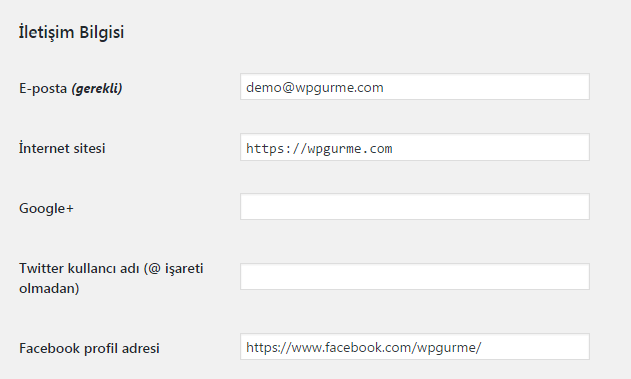
Facebook için, tam Facebook profili URL’sini girmeniz gerekecek.
İşiniz bittiğinde, değişiklikleri saklamak için profil güncelleme düğmesini tıklayın.
Artık bu alanları temanızdaki bağlantılar gibi göstermeniz gerekiyor.
Yazar profil bağlantılarını görüntülemek istediğiniz tema dosyalarına aşağıdaki kodu ekleyerek bunu yapabilirsiniz.
<?php $twitter = get_the_author_meta( 'twitter', $post->post_author ); $facebook = get_the_author_meta( 'facebook', $post->post_author ); echo '<a href="https://twitter.com/' . $twitter .'" rel="nofollow" target="_blank">Twitter</a> | <a href="'. $facebook .'" rel="nofollow" target="_blank">Facebook</a>'; ?>
Bu yazının, WordPress’de yazarın Twitter ve Facebook profil bağlantılarını nasıl göstereceğini öğrenmenize yardımcı olmasını umuyoruz. Aklınıza takılan ve eklemek istediklerinizi bize yorum olarak göndermekten çekinmeyin.
